你知道MacBook怎样退出apple id吗?我们在使用MacBook的时候通常都会登陆个人的apple id,这样可以给我们的操作带来更多方便,比如后期的软件下载,还有就是可以更好的更新同步数据。但有时候我们也需要退出个人的apple id,应该如何操作?下面小编为大家详细介绍如何在MacBook退出apple id。
MacBook退出apple id详细教程
1、我们在苹果电脑桌面中点击箭头所指的偏好设置。

2、在打开的偏好设置窗口中,点击箭头所指的个人apple id。

3、进入apple id设置窗口点击概览。

4、这时点击退出登录。

5、系统将弹出一个提醒窗口询问“退出登录前您要在这台Mac上保留iCloud数据的副本吗?”,根据自己的情况勾选想要保留的程序数据,笔者这里不保留数据,所以全部取消勾选。点击继续按钮。
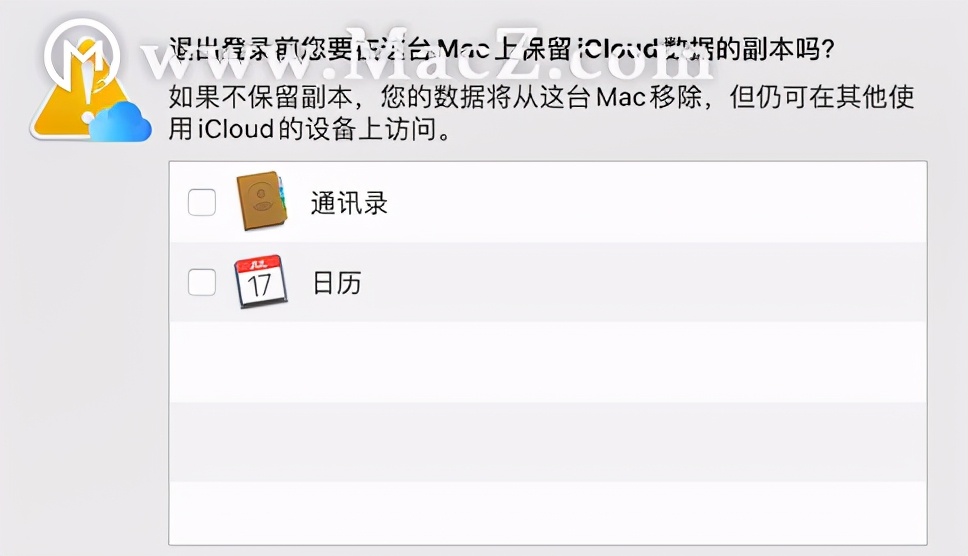
6、输入个人的apple id密码,点击继续。
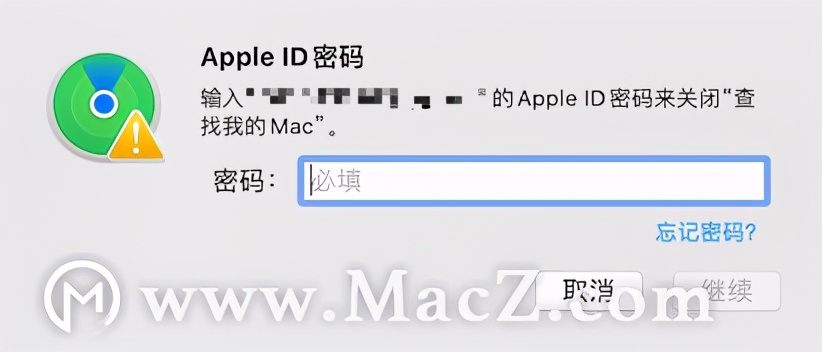
7、如果退出成功,将会弹出如下图所示的窗口,点击左上角关闭按钮即可。
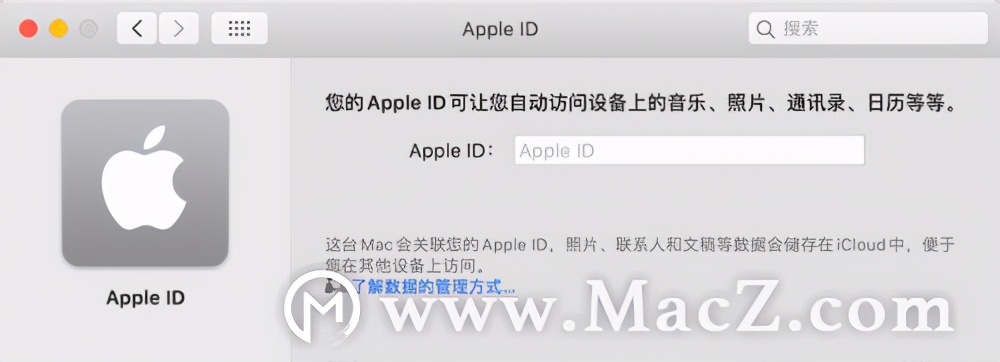
































本文暂时没有评论,来添加一个吧(●'◡'●)